8 Extensii gratuite Excel pentru a crea tabele de lucru vizuale plăcute
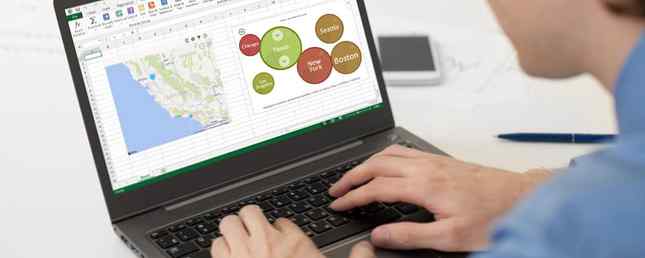
Microsoft Excel are o serie de caracteristici utile pentru crearea de foi de calcul puternice, cu diagrame și tabele. Dar, atunci când doriți să vă duceți foaia de calcul la nivelul următor, dincolo de textul sau temele fanteziste, este posibil să aveți nevoie de ajutorul unui add-in.
Cu aceste instrumente la îndemână, puteți crea mai multe reprezentări ale datelor dvs. care stimulează vizual. Pentru tipărire Cum se imprimă o foaie de calcul Excel pe o singură pagină Cum se imprimă o foaie de calcul Excel pe o singură pagină O foaie de calcul frumos lucrat își pierde toate atracțiile atunci când este imprimată pe nouă coli de hârtie, jumătate dintre acestea fiind goale. Vă arătăm cum să obțineți totul frumos pe o singură pagină. Citește mai mult, prezentând sau oferind o mai bună vizualizare a foilor de calcul și a conținutului acestora, verificați aceste programe de completare Excel excelente.
1. Excel Colorizer
Pentru o modalitate ușoară de a adăuga culoare la datele dvs. de calcul tabelar, add-in-ul Excel Colorizer funcționează excelent. Pentru a vă face datele mai ușor de citit, alegeți doar culorile și modelul și lăsați complementul să facă restul lucrărilor.

Puteți alege un tip de tip uniform, orizontal, vertical sau matrice și alegeți cele patru culori. Apoi, ajustați interpolarea la culoare netedă sau liniară, iar spațiul de culoare să fie RGB sau HSV. De asemenea, puteți alege modelul din interlații sau valuri. Deci, selectați-vă datele, faceți-le uimitoare și loviți Colorați! a termina.
2. Diagrama radială a barei
În timp ce Microsoft Excel oferă mai multe opțiuni de diagramă Cum se creează o diagramă Pie în Microsoft Excel Cum se creează o diagramă Pie în Microsoft Excel Toată lumea poate crea o diagramă simplă. Dar puteți să-l formați la perfecțiune? Vă vom duce prin proces, câte un pas la un moment dat. Citește mai mult, Diagrama Radial Bar vă oferă încă o dată. Acest add-in urmează numele său în furnizarea exactă a ceea ce se spune: o diagramă radială de bare. Accesați programul de completare, selectați celulele care conțin date și apoi ajustați diagrama după cum doriți.
Puteți alege etichetele, numerele și puteți seta un titlu. Lovit Salvați iar graficul dvs. va fi creat automat. Mutați sau redimensionați diagrama și rulați mouse-ul peste barele pentru a afișa datele pentru fiecare. Adăugarea este rapidă și simplă și vă oferă o altă opțiune de stil pentru datele dvs..

3. HierView
Pentru a afișa o diagramă organizațională, HierView este add-in pentru tine. Datele dvs. ar trebui să includă un identificator de rânduri cu informațiile incluse în coloane. Apoi, configurați datele cu filtrare, reîmprospătare automată, nume de coloane și date pe nod.

Odată ce graficul este complet, puteți mări sau micșora, mutați în toate cele patru direcții sau potriviți graficul în zona grafică. Puteți, de asemenea, să mutați întreaga diagramă sau să o redimensionați, dacă este necesar. Reglați setările sau obțineți ajutor în orice moment cu ajutorul butoanelor convenabile din partea de sus a graficului.
4. Bubble
Datele dvs. ar arăta mai bine într-un balon 8 Tipuri de diagrame și grafice Excel și când să le utilizați 8 Tipuri de diagrame și grafice Excel și când să le utilizați Grafica este mai ușor de înțeles decât textul și numerele. Graficele reprezintă o modalitate excelentă de a vizualiza numerele. Vă vom arăta cum să creați diagrame în Microsoft Excel și când să utilizați cel mai bine ce fel. Citeste mai mult ? Dacă da, atunci Bubbles este add-in-ul pe care ar trebui să-l încercați. Acest instrument de diagramă cu bule interactiv vă permite să afișați informații într-un mod unic. Doar deschideți programul de completare și selectați tabelul de date. Când graficul este creat, puteți mutați bulele în timp ce le prezentați sau le lăsați așa cum sunt.
Bubbles are câteva setări pe care le puteți ajusta pentru modul de bază sau detaliat, gama de culori și afișarea titlului și coloanei. De asemenea, puteți utiliza comenzile rapide de la tastatură afișate în partea de jos a graficului pentru a vă ascunde sau pentru a afișa mai multe informații sau pentru a ridica bulele despre.

5. Bing Maps
Dacă adăugați o hartă în foaia de calcul este utilă, add-in-ul Hărți Bing îl simplifică. Datele dvs. pot include adrese, orașe, state, coduri poștale sau țări, precum și longitudinea și latitudinea. Doar deschideți add-in-ul, selectați celulele de date și faceți clic pe Locație pe hartă.

Instrumentul Bing Maps este ideal pentru afișarea datelor numerice referitoare la locații. Deci, dacă lucrați în vânzări, puteți arăta noi piețe pentru a acoperi sau dacă lucrați pentru o companie cu mai multe locații, puteți prezenta aceste facilități clienților în mod clar.
6. Harta geografică de căldură
Când o hartă de căldură este ceea ce aveți cu adevărat nevoie, add-in Geographic Heat Map este teribil. De la același dezvoltator ca și add-on-ul Radial Bar Chart, aveți setări similare. Selectați datele, alegeți o hartă a S.U.A. sau a unei lumi, alegeți antetele coloanelor și adăugați un titlu.

Puteți relua setul de date dacă adăugați mai multe coloane sau rânduri și dacă schimbați o valoare deja în set, veți vedea automat actualizarea hărții de căldură. Pentru o privire rapidă asupra datelor referitoare la țări, state sau regiuni, puteți să arătați cu ușurință această hartă a căldurii în foaia de calcul.
7. Imagini gratis pentru Pickit
Pentru a adăuga fotografii și alte imagini în foile dvs. de calcul, Pickit Free Images este instrumentul perfect. Odată ce accesați add-in-ul, aveți câteva opțiuni pentru a găsi imaginea de care aveți nevoie. Puteți face o căutare de cuvinte cheie, puteți naviga prin colecții sau puteți alege o categorie dintr-o selecție uriașă.

Faceți clic pe un loc pentru al pune în foaia de calcul, selectați imaginea dorită și apăsați pe Introduce buton. Puteți să mutați, să redimensionați sau să decupați imaginile după cum este necesar. Și dacă creați un cont gratuit de preluare, puteți marca favoritele pentru reutilizare și pentru a urmări utilizatorii sau categoriile celorlalți pentru a rămâne la curent cu noile încărcări.
8. Web Video Player
Poate compania dvs. are videoclipuri pe YouTube sau tutoriale pe Vimeo care ar fi benefice pentru registrul de lucru. Cu ajutorul suplimentului Web Video Player, puteți afișa un videoclip din oricare dintre aceste surse chiar în foaia de calcul.
Deschideți programul de completare și apoi introduceți adresa URL a videoclipului sau faceți clic pentru a vizita YouTube sau Vimeo pentru a obține linkul. Loveste Setați videoclipul și ați terminat. Apoi, când deschideți foaia de calcul, videoclipul este disponibil și este gata să faceți clic pe butonul Redare.

Pentru o taxă unică de 5 USD, puteți seta videoclipurile dvs. să se redea automat sau să înceapă și să se termine pe anumite spoturi din clip. Această opțiune este inclusă în add-in.
Găsiți, instalați și utilizați add-ins
Puteți accesa magazinul de completare 15 Excel Add-Ins pentru a economisi timp pe afacerea dvs. Sarcini 15 Add-Ins Excel pentru a economisi timp pe afacerea dvs. Sarcini Știați că Microsoft Office, inclusiv Excel și Word, acceptă add-ins? Excel add-ins vă poate ajuta să obțineți prin sarcinile dvs. mai repede, deoarece nu trebuie să părăsească din registrul de lucru Excel. Citiți mai ușor din Excel. Deschideți un registru de lucru, selectați Introduce și dați clic pe Magazin. Când se deschide magazinul Office Add-Ins Store, căutați după categorie sau căutați un anumit add-in. De asemenea, puteți vizita site-ul Microsoft AppsSource pe web și puteți naviga sau căuta acolo.
Când găsiți add-in-ul dorit, îl puteți selecta pentru detalii suplimentare sau pur și simplu îl puteți instala. Cu toate acestea, este înțelept să vedeți mai întâi descrierea pentru a verifica termenii și condițiile, declarațiile de confidențialitate și cerințele de sistem.

După ce instalați un add-in, deschideți Introduce și selectați Suplimentele mele buton. Când se deschide fereastra pop-up, puteți să vizualizați programele de completare instalate și să faceți dublu clic pe una pentru al deschide. De asemenea, puteți să faceți clic pe săgeata de pe Suplimentele mele pentru a selecta rapid una recent utilizată.

Cum îți faci datele să iasă în evidență??
Poate vă formatați foile de calcul manual Cum să vizualizați analiza datelor dvs. cu uneltele electrice de tip Excel Cum să vă vizualizați analiza datelor cu ajutorul instrumentelor de lucru Excel Excel o ucide cu funcțiile avansate de gestionare a datelor. Odată ce ați folosit unul dintre instrumentele noi, le veți dori pe toate. Deveniți un maestru al analizei datelor dvs. cu unelte electrice! Citește mai mult sau folosiți complemente complet diferite de cele listate aici.
Spuneți-ne ce metodă preferată este să faceți datele dvs. atrăgătoare vizual în Excel, partajând-o în comentariile de mai jos.
Credit de imagine: spaxiax / Depositphotos
Explorați mai multe despre: Microsoft Excel, Sfaturi Microsoft Office, Spreadsheet.


